Discours - Un forum moderne pour la discussion communautaire
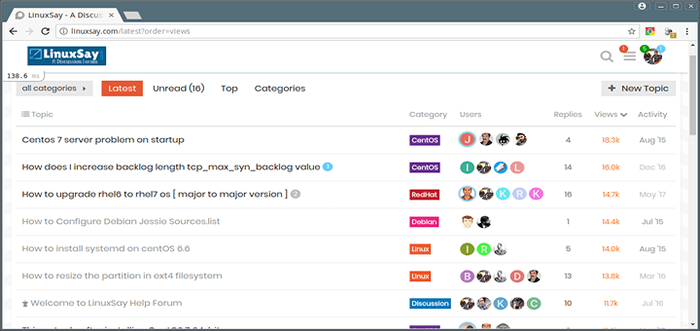
- 2714
- 377
- Clara Nguyen
Discours est un logiciel de forum communautaire gratuit, open source, moderne, riche en fonctionnalités et remarquable. C'est une plate-forme puissante, fiable et flexible qui est livrée avec un large éventail d'outils pour les discussions communautaires.
Il est conçu pour créer des plateformes de discussion communautaires, une liste de diffusion ou une salle de chat pour votre équipe, vos clients, les fans, les clients, le public, les utilisateurs, les défenseurs, les supporters ou les amis et, surtout, il s'intègre parfaitement au reste de vos plateformes en ligne établies.
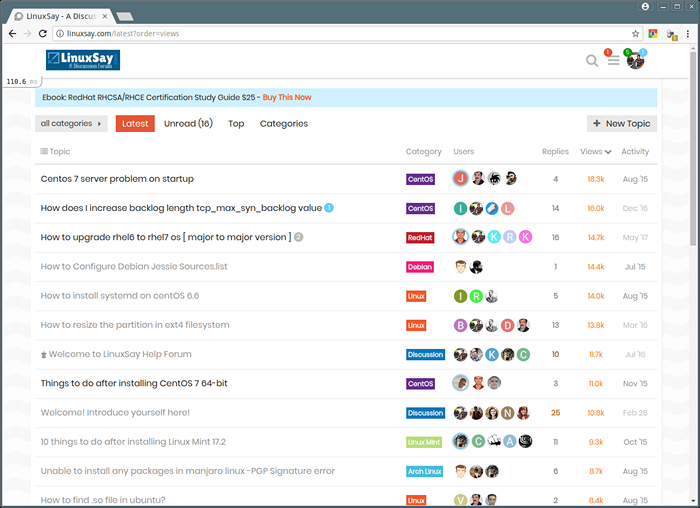 Aperçu du forum du discours
Aperçu du forum du discours Caractéristiques du discours:
- C'est facile à utiliser, un simple et plat.
- Il est livré avec une disposition mobile intégrée; a des applications pour Android et iOS.
- Il est livré avec tous les outils de forum moderne et est très extensible à travers des plugins.
- Soutient les deux conversations publiques privées.
- Prend en charge les discussions consultables.
- Personnalisez son apparence avec HTML et CSS THEMING.
- Prend en charge les notifications par e-mail et les réponses par e-mail.
- Prend en charge diverses méthodes d'authentification telles que les réseaux sociaux, le signe unique ou OAuth 2.0.
- Prend en charge les emojis et les badges.
- Il peut être intégré à WordPress, Google Analytics, Zendesk, Patreon, Slack, Matomo, et plus.
- Offre des webhooks et des API complètes simples basées sur JSON pour une intégration supplémentaire.
- Permet aux utilisateurs de marquer des solutions comme réponse officielle.
- Permet aux utilisateurs de voter des idées préférées.
- Permet également aux utilisateurs de modifier en collaboration avec l'historique complet de la révision.
- Supports en attribuant des sujets à vous-même ou aux autres.
- Prend en charge une mise à niveau en un seul clic et est livrée avec un support rapide et précis, et de nombreuses autres fonctionnalités.
Nous utilisons Discours Depuis deux ans pour soutenir nos lecteurs Linux, vous pouvez consulter la démo en direct sur l'URL suivante avant de l'installer sur le système Linux.
URL de démonstration en direct: http: // Linuxsay.com /
Exigences:
- Un VPS dédié avec un nom de domaine enregistré
- Un serveur CentOS 7 avec une installation minimale
- A Ubuntu 16.04 serveur ou Ubuntu 18.04 serveur avec une installation minimale
Discours est un projet open source qui peut être déployé sur un serveur VPS de votre choix.
Vous pouvez obtenir un VPS de 2 Go de Linode pour 10 $, Mais c'est non géré. Si vous voulez un VPS géré, utilisez notre nouvelle offre de promotion Bluehost, vous obtiendrez 40% Off sur l'hébergement avec un Domaine libre pour la vie. Si vous obtenez un VPS géré, ils installeront probablement Discours pour toi.Dans cet article, nous expliquerons comment installer et configurer Forum de discours via une méthode officiellement soutenue I.e. en utilisant Docker image sur un CENTOS 7 VPS ou Vps ubuntu serveur.
Étape 1: Installez la dernière version de Git et Docker
1. Il y a un script préparé pour installer les dernières versions de Docker et Git Sur votre serveur, téléchargez-le et exécutez-le comme indiqué.
# wget -qo- https: //.docker.com / | shot
Si le script échoue sur votre système pour une raison ou l'autre, exécutez les commandes suivantes pour installer les dernières versions de Git et Docker (du référentiel officiel):
Installez Docker et Git sur Debian / Ubuntu
$ sudo apt installer git apt-transport-https ca-certificats curl logiciel properties-common $ curl -fssl https: // télécharger.docker.com / linux / ubuntu / gpg | sudo apt-key add - $ sudo add-apsOsOsitory "Deb [arch = amd64] https: // download.docker.com / linux / ubuntu xenial stable "$ sudo apt update $ sudo apt install docker-ce
Installez Docker et Git sur Centos / Rhel
# yum install -y git yum-utils device-Mapper-persent-data lvm2 # yum-Config-manager --add-repo https: // download.docker.com / linux / centos / docker-ce.repo # yum install docker-ge
2. Une fois que vous avez installé docker, sur Ubuntu / Debian, il est déclenché pour démarrer automatiquement sous Systemd, Vous pouvez vérifier son état de service avec la commande suivante.
$ sudo systemctl status docker
Sur Centos / Rhel, Démarrer et activer Docker et afficher son statut.
# systemctl start docker # systemctl activer docker # systemctl status docker
Étape 2: Installez le discours sur le serveur Linux
3. Créez ensuite un répertoire / var / discours et cloner l'image officielle du discours docker en utilisant les commandes suivantes.
----------- Sur Debian / Ubuntu ----------- $ sudo mkdir / var / discours $ sudo git clone https: // github.com / discours / discours_docker.git / var / discours $ cd / var / discours ----------- Sur Centos / Rhel ----------- # mkdir / var / discours # git clone https: // github.com / discours / discours_docker.git / var / discours # cd / var / discours
4. Maintenant, exécutez le Discours Script de configuration à l'aide de la commande suivante.
$ sudo ./ Discours-Settup ou # ./ Discours-Settup
Une fois exécuté la commande ci-dessus, le script essaiera de valider votre système pour les exigences. Ensuite, il vous sera demandé de répondre aux questions suivantes, de fournir les valeurs correctes et de les conformer plus tard pour générer automatiquement un appliquer.YML fichier de configuration.
Nom d'hôte pour votre discours? [discours.exemple.com]: forum.Tecmint.lan Adresse e-mail pour le (s) compte (s) d'administration? [[Protégé par e-mail]]: administrer.Tecmint.lan Adresse du serveur SMTP? [SMTP.exemple.com]: smtp.Tecmint.lan Port SMTP? [587]: 587 Nom d'utilisateur SMTP? [[Protégé par e-mail]]: [Protégé par e-mail] Mot de passe SMTP? []: mot de passe Email du compte de crypte? (Entrez pour sauter) [[e-mail protégé]]:
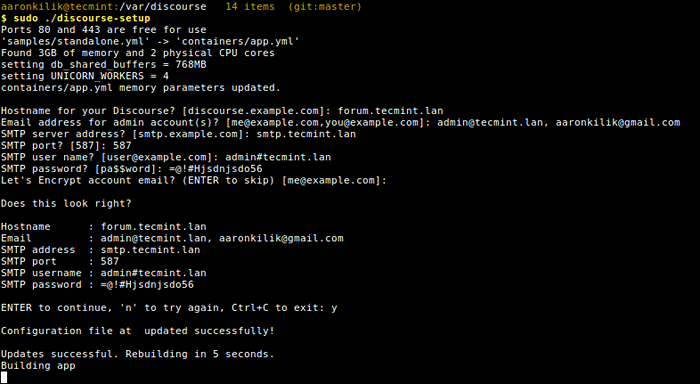 Exécuter le script d'installation du discours
Exécuter le script d'installation du discours Une fois le fichier de configuration mis à jour, il commencera à télécharger le Discours image de base. Toute la configuration peut tirer de dix Quelques minutes à une demi-heure, selon votre vitesse de connexion Internet; Asseyez-vous et attendez qu'il termine.
5. Une fois la configuration terminée, le Discours Le conteneur doit être opérationnel. Pour le vérifier, vérifiez tous les conteneurs Docker en cours d'exécution à l'aide de la commande suivante.
$ sudo docker conteneur ls -a ou # docker conteneur ls -a
 Liste tous les conteneurs Docker en cours d'exécution
Liste tous les conteneurs Docker en cours d'exécution Étape 3: Configurer Nginx pour le conteneur de discours
6. Dans cette étape, vous pouvez maintenant configurer Nginx serveur Web et proxy inversé (notez qu'il s'agit du serveur Web en dehors du conteneur) pour s'exécuter devant votre Discours récipient. Cela vous permet d'exécuter d'autres sites Web ou applications avec un conteneur de discours sur le même serveur.
Arrêtez d'abord le conteneur de discours en cours d'exécution à l'aide de la commande suivante.
$ sudo ./ Lanceur Stop App ou # ./ Application d'arrêt du lanceur
 Stop Discourse Container
Stop Discourse Container 7. Ensuite, modifiez votre fichier de configuration de conteneur de discours / var / discours / conteneurs / application.YML Pour le définir pour écouter sur un fichier spécial, autre que le port 80.
$ sudo vim conteneurs / application.yml ou # vim conteneurs / application.YML
Puis modifiez le modèle Section comme indiqué ci-dessous.
Modèles: - "Modèles / cron.modèle.yml "-" Modèles / Postgres.modèle.yml "-" modèles / redis.modèle.yml "-" modèles / sshd.modèle.yml "-" modèles / web.modèle.yml "-" modèles / web.ratifié.modèle.yml "-" modèles / web.à crampon.modèle.yml "
Et commentez le exposer Section comme indiqué dans la capture d'écran.
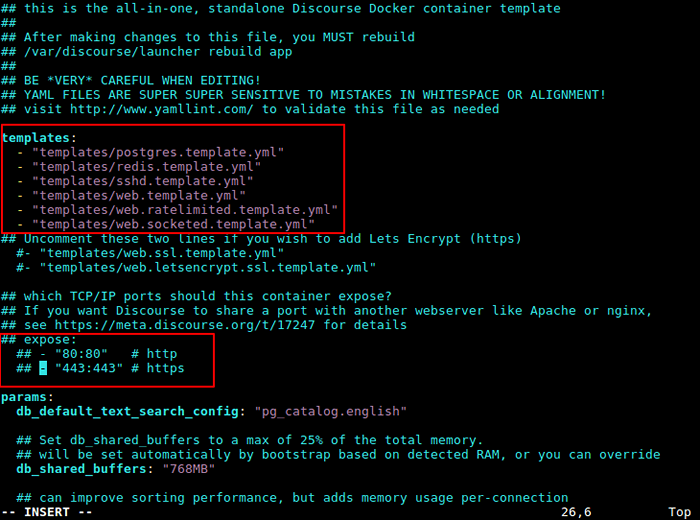 Configurer les paramètres de conteneur de discours
Configurer les paramètres de conteneur de discours 8. Ensuite, vous devez configurer un Nginx Bloc de serveur aux demandes de proxy pour Discours dans / etc / nginx / confre.d / discours.confli ou / etc / nginx / sites compatible / discours.confli déposer.
$ sudo vim / etc / nginx / confr.d / discours.conf ou # vim / etc / nginx / confr.d / discours.confli
Ajoutez ces paramètres, (utilisez votre propre nom de domaine au lieu de forum.Tecmint.lan).
Server écouter 80; nom du serveur forum.Tecmint.lan; Emplacement / proxy_pass http: // unix: / var / discours / partagé / autonome / nginx.http.chaussette:; proxy_set_header host $ http_host; proxy_http_version 1.1; proxy_set_header x-Forwarded-for $ proxy_add_x_forwarded_for; proxy_set_header x-forwarded-proto $ schéma;
Enregistrer les modifications et quitter le fichier. Vérifiez ensuite la configuration du serveur Web Nginx pour toute erreur de syntaxe, si tout va bien, démarrez le serveur Web.
$ sudo nginx -t $ sudo systemctl start nginx ou # systemctl start nginx
9. Il est maintenant temps de reconstruire le conteneur de discours pour appliquer les modifications récemment faites (cela supprimera le vieux conteneur), et de redémarrer également le service Nginx pour détecter le serveur en amont.
$ sudo ./ Launcher Rebuild App $ sudo systemctl redémarrer nginx ou # ./ Launcher Rebuild App # systemctl redémarrer nginx
Étape 4: Access Discourse Forum Web UI
dix. Une fois tout configuré, vous pouvez accéder Discours à partir d'un navigateur Web via le nom de domaine Vous définissez ci-dessus (pour notre cas, nous avons utilisé un domaine factice appelé forum.Tecmint.lan).
Nous avons également utilisé le / etc / hôtes fichier pour configurer les DN locaux sur le système de test (où 192.168.8.105 est l'adresse du serveur sur le réseau local).
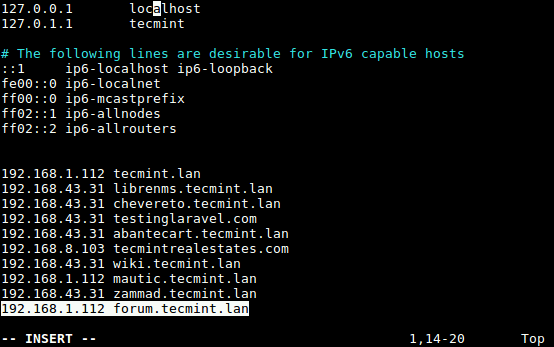 Configurer le DNS local pour le discours
Configurer le DNS local pour le discours Tapez l'URL suivante pour accéder Discours et cliquez sur Enregistrer Pour créer un nouveau compte d'administration.
http: // forum.Tecmint.lan
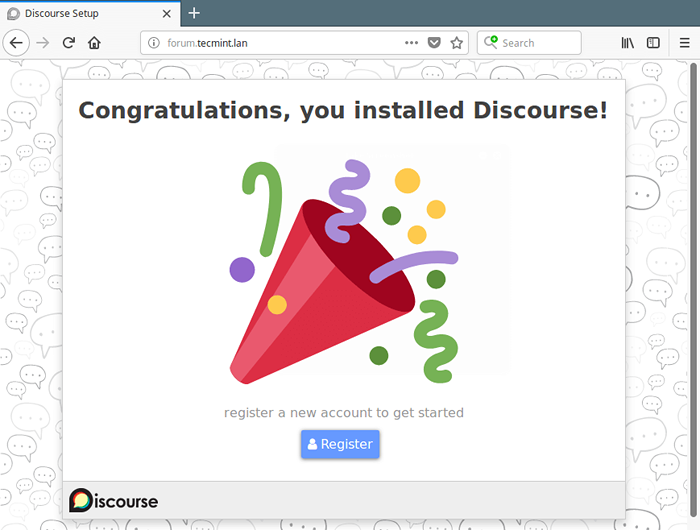 Forum de discours
Forum de discours 11. Ensuite, choisissez un e-mail à utiliser (dans le cas où vous en spécifiiez plus d'un tout en configurant le discours), le nom d'utilisateur et le mot de passe, puis cliquez sur Enregistrer Pour créer le nouveau compte d'administration.
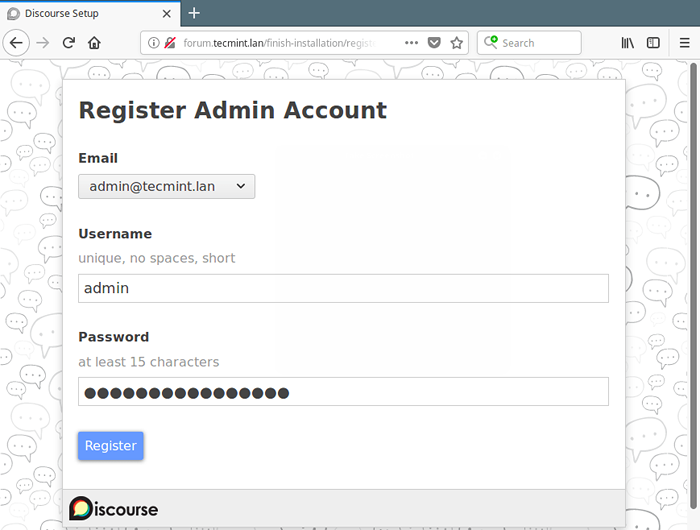 Créer un nouveau compte de discours
Créer un nouveau compte de discours 12. Ensuite, un e-mail de confirmation de compte sera envoyé à l'adresse e-mail que vous avez sélectionnée (si vous en avez fourni plus d'un lors de la création de discours) à l'étape précédente. Dans le cas où vous ne recevez pas l'e-mail, assurez-vous que votre système de messagerie fonctionne correctement (installez Postfix Mail Server) ou vérifiez votre dossier de spam.
Cliquez sur le lien de confirmation pour obtenir le 'Bienvenue au discours'Page. Puis activez votre compte, configuration Discours Des options par défaut telles que la langue à utiliser, accédez à votre compte d'administration de discours et administrez votre forum de discussion.
Vous pouvez trouver des informations supplémentaires sur le site Web du discours: https: // www.discours.org /
C'est tout pour le moment! Discours est un logiciel de discussion communautaire ouvert, moderne et riche en fonctionnalités avec un large éventail d'outils. Utilisez le formulaire de commentaire ci-dessous pour partager toutes les requêtes concernant le processus d'installation ou donnez-nous vos réflexions sur ce logiciel de forum étonnant.
Si vous cherchez quelqu'un pour installer Discours Logiciel de forum communautaire, considérons-nous, car nous proposons une large gamme de services Linux à des tarifs minimums équitables avec un support gratuit de 14 jours par e-mail. Demander l'installation maintenant.
- « Associé - réglage automatique des performances des serveurs CENTOS / RHEL
- 10 meilleurs logiciels de forum open source pour Linux »

